- Auteur Lauren Nevill [email protected].
- Public 2024-01-31 09:19.
- Dernière modifié 2025-01-23 15:19.
Il existe un grand nombre de leçons sur Internet qui enseignent comment créer des bannières, mais elles nécessitent souvent une connaissance approfondie de divers programmes volumineux, qui sont assez compliqués pour un webmaster novice. Si vous souhaitez créer une bannière colorée rapidement et de manière simple, l'éditeur graphique standard Paint, qui est inclus dans l'assemblage du système d'exploitation Windows, vous aidera.

Il est nécessaire
- programme Paint standard, programme.gif" />
Instructions
Étape 1
Dans le panneau Démarrer, sélectionnez Tous les programmes, puis Accessoires. Cliquez sur le programme Paint pour l'ouvrir.

Étape 2
Pour rendre la bannière intéressante et efficace, vous pouvez télécharger à l'avance plusieurs options d'images sur le sujet dont vous avez besoin. Choisissez le plus approprié qui fera la publicité de votre produit ou service.
Étape 3
Pour charger l'image sélectionnée dans l'éditeur Paint, cliquez sur l'icône dans le coin supérieur gauche, puis sélectionnez "Ouvrir".
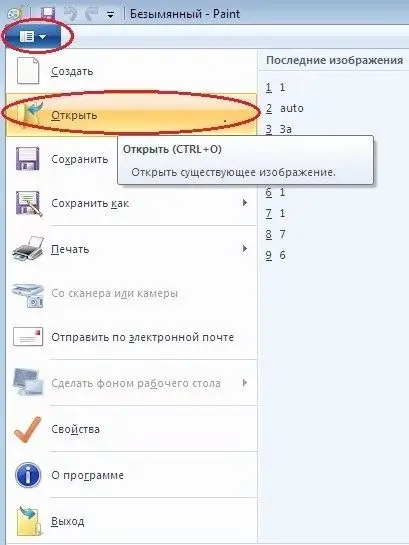
Étape 4
Dans l'onglet de navigation des fichiers ouvert, recherchez l'image sélectionnée, sélectionnez-la et cliquez sur "Ouvrir" (ou double-cliquez simplement dessus).
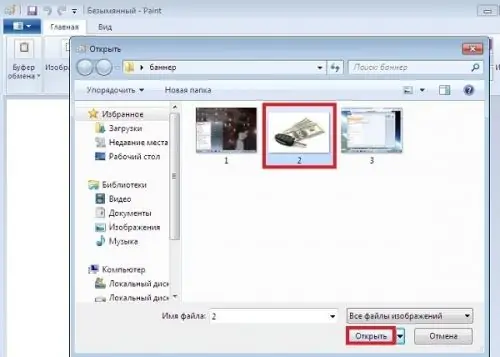
Étape 5
Sélectionnez l'élément d'information principal de votre image: "Image" - "Sélectionner" - "Zone rectangulaire" (ou à l'aide du curseur).
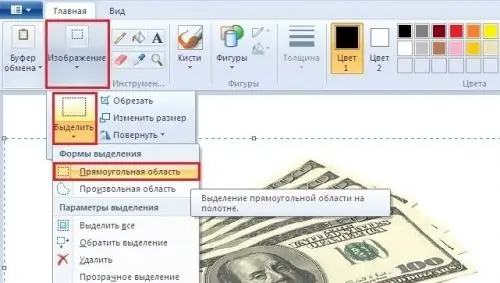
Étape 6
Donnez à l'élément sélectionné la forme souhaitée en déplaçant les cases de sélection avec le curseur. Par exemple, vous pouvez légèrement décaler l'image vers la droite pour libérer de l'espace pour l'inscription sur le côté gauche de la future bannière.

Étape 7
Pour recadrer la sélection, cliquez sur Image - Recadrer.
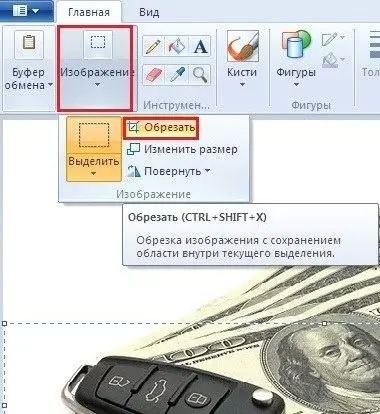
Étape 8
Redimensionner l'image: "Image" - "Redimensionner".

Étape 9
Dans la fenêtre de redimensionnement, définissez la taille souhaitée en pixels en largeur et en hauteur. Pour définir des paramètres arbitraires, décochez la case à côté de l'élément « Maintenir les proportions ».

Étape 10
Cliquez sur l'icône dans le coin supérieur gauche - "Enregistrer sous" - "Image au format GIF".
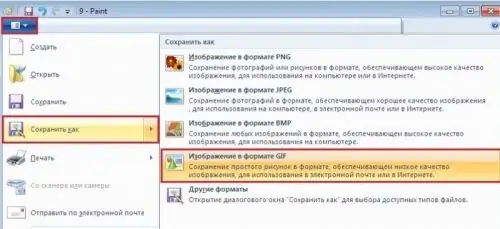
Étape 11
Dans la fenêtre qui s'ouvre, la ligne "Type de fichier" sera au format
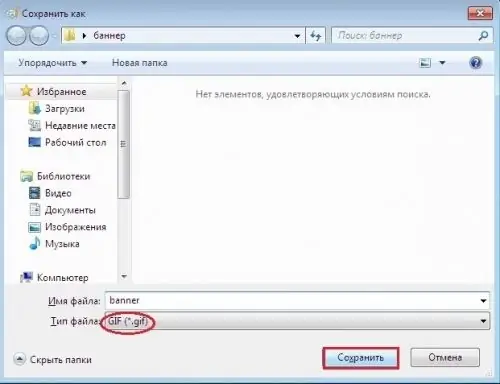
Étape 12
Pour insérer des informations textuelles sur la bannière, activez l'outil "Texte".

Étape 13
Dans la barre d'outils de saisie de texte, sélectionnez la taille de police, la police, la couleur, le type et la position souhaités. Étirez la zone de texte à la longueur et à la largeur souhaitées, puis saisissez votre texte.
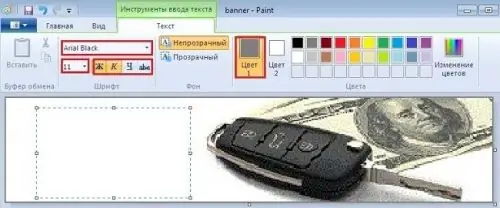
Étape 14
Vous pouvez ajouter des éléments supplémentaires à la bannière. Ou, par exemple, disposez-le dans un cadre: "Formes" - "Rectangle" - sélectionnez l'épaisseur et la couleur du cadre - faites glisser le cadre le long des bords de l'image avec le curseur de la souris. Ensuite, enregistrez à nouveau le fichier, mais avec un nom différent.

Étape 15
Nous devons maintenant créer un autre fichier avec un texte différent. Ouvrez le premier fichier enregistré (sans informations textuelles) et ajoutez-y du nouveau texte et d'autres éléments comme décrit ci-dessus. Alternativement, effacez simplement le texte précédent avec la gomme pour en ajouter un nouveau (si le fond est blanc). Si l'arrière-plan est d'une couleur différente, cliquez dessus avec la pipette et peignez le texte avec cette couleur. Enregistrez la bannière terminée comme décrit ci-dessus.

Étape 16
Ainsi, vous avez sous la main deux fichiers identiques avec un texte différent. Ce seront deux couches qui doivent être fusionnées pour que le texte de la bannière change constamment. Cette opération peut être facilement réalisée dans un petit programme de création de
Étape 17
Après avoir installé le programme sur votre ordinateur, ouvrez-le avec un double clic.
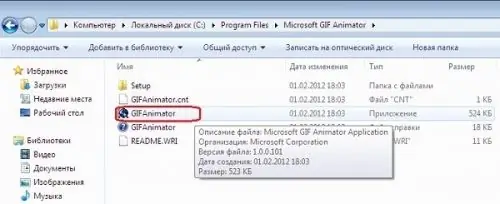
Étape 18
Dans la barre d'outils
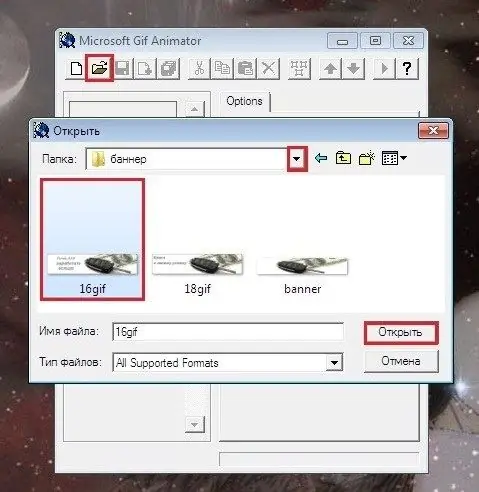
Étape 19
Ouvrez le premier calque avec l'outil d'ajout Insertion / "+" (ou Ctrl + I).
Étape 20
Groupez les calques avec l'outil Tout sélectionner (ou Ctrl + L).
21
Allez dans l'onglet Animation et cochez la case à côté de Répéter pour toujours et en boucle.
22
Dans l'onglet Image, définissez la fréquence d'images - par exemple, 1/80, optimale.
23
Cliquez sur l'outil Aperçu (ou Ctrl + R) pour prévisualiser le résultat.
24
Enregistrez la bannière à l'aide de l'outil Enregistrer (ou Ctrl + S). Votre bannière est prête, vous pouvez maintenant la placer.






